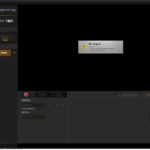- ゲーム実況をしてみたい
- ゲーム配信のやり方を知りたい
- 何があればできるの
- ゲーム実況の種類を知りたい
ゲーム実況動画やライブ配信でゲームをプレイしている様子をみて、「自分もゲームを使って配信してみたい」と考えたことがある人は少なくないはず。
一見簡単そうにみえるゲーム動画ですが、少し調べてみてよくわからなくなったことがあるでしょうか?
実はひとえにゲーム実況といってもゲームの種類や配信方法によってやり方は何通りも存在します。
何十通りもある中から自分にあった配信方法を見つけ出すのは初心者にとっては一苦労。
今回はそんなゲーム実況初心者のために、今すぐに始められるやり方から将来目指す凝った配信方法まで簡単に解説します。
- ニコニコ動画やYoutubeで4年以上ゲーム実況を中心に活動中!
- 生放送が大好きで600時間・5000回以上の視聴者と「楽しく会話すること」をモットーに長い付き合いができる場づくりを大切にしている。
ゲーム配信とは?

ゲーム実況という言葉を聞くとどんなプレイスタイルをイメージしますか?
- VTuberのようにゲーム画面とキャラクターを映してゲームをプレイする
- ゆっくり実況動画
- ゲームの雑学をまとめた動画
- FPSの射撃テクニックを解説した動画
- 海外プレイヤーのように自分をウェブカメラで映しながらライブ配信をする
知らないやり方も色々ありますよね。
簡単にゲーム系の配信といっても、ジャンル分けしてみると自分が知らなかったやり方が次々にでてくるのがゲーム系配信の魅力でもあります。
特に大きく分けるなら動画配信とライブ配信に分けることができます。
動画配信
YouTubeやニコニコ動画で私たちが普段見ているような動画を自ら作成して、配信サイトにアップロードすること。
ゲームジャンル以外にも
- 大食いしてみた、メントスコーラ試してみたなどのエンタメ系
- 化粧のやり方、料理のレシピなどの手順を紹介する系
- 数学や英語を教える教育系
など日常で行っている活動はなんでも動画にすることができます。
ゲーム系動画を作成するなら一般的に下記の手順で作成します。
- ゲームプレイ画面を録画
- 録画動画を編集ソフトを使って見やすく編集
- タイトル、詳細、サムネイルなども作成
- アップロード
ライブ配信
ライブ配信は今行っている活動(ゲーム、料理、オシャレ、雑談など)を配信サイトを通じてライブ中継しながら、配信を身に来てくれた視聴者とともにその場を盛り上げて楽しむものです。
視聴者と一緒にゲームを楽しんだり、コメントに対してリアルタイムで受け答えができるのが最大の魅力!
| 魅力 | |
| 動画配信 | 自分のペースで作成できる、要らない場面はカットできる |
| ライブ | 視聴者とのコミュニケーションがとれる、コメント反映がはやい、時間のコントロールができる |
| 不安点 | |
| 動画配信 | コメントに対する反映が遅くなる、クオリティーはたかくなっている、編集時間がかかる |
| ライブ | 失敗を隠すことができない、放送事故がおきる、意図的にコントロールすることが難しい |
大きく分けて動画配信、ライブ配信と書きましたが「動画配信をするならライブ配信をやめておいたほうが良い=片一方しかできない」というわけではありません。
それぞれで配信を始めるまでの手順やあらかじめ決めておかないといけない事柄があります。
できるならどちらもうまく取り入れて、何度も見てほしい場面は動画配信・視聴者と一緒に楽しみたい時はライブ配信と使い分けてみましょう。
一番大事なこと

あなたに質問です。
Q:ゲーム配信をするときに一番大事なことは何と思いますか?
ひょっとすると誰かのゲーム動画をみて自分も動画配信をしてみたいと考えたかもしれません。
しかし、何も計画を立てずに自分が今知っているものだけで挑戦するのはさすがにむぼう過ぎます。
一度ゲーム配信をするときに何が大事なのか1分ほど考えてみてください。
A:ゲームジャンル
ゲームジャンルと聞いてもイマイチぴんと来ないかもしれませんが、数あるゲームの中から戦場を選びとることが何より大事なことです。
YouTubeでゲームと検索すると数えきれないほどのゲームタイトルが出てきます。
しかし同じゲームというくくりでも数百万回再生されているジャンルから再生数わずか50回ほどしかないゲームジャンルが存在します。
B:ユーザー数500人わずかのオワコン同然ゲームコンテンツ
考えるまでもなくAを選びますよね。
数多くのユーザーが遊んでいるゲームタイトルなら、YouTubeなどの配信サイトに動画に出した場合でも見てもらえる確率は当然高くなります。
視聴者は自分が遊んでいるゲームのサムネイル・タイトル動画を見つけると、ついつい「どんなことをやっているのだ?」と内容が気になって動画を見てくれます。
一方自分が知らないゲームだと「よくわからからパス」とされかねません。
より多くの視聴者に見てもらえるという観点からいうと人気の高いゲームを選ぶことが王道です。
もし、自分が配信したいと考えているゲームタイトルがある場合、YouTube、ニコニコ動画などの配信サイトでどの程度再生されているか見ておきましょう。
例:YouTubeで検索
- YouTubeの検索窓で目的のゲームタイトルを入れて検索
- 詳細から最近1か月(今月)で範囲をしぼる
検索上位にくる動画は主に人気YouTuberが出しているものなので数十万回レベルになることも少なくありません。
少し下までスクロールして直近(今月)にあげられた動画でもある程度の人が見ているのか確認しておきましょう。
もし検索をかけても最近全く動画が投稿されていない、再生数トップが数万回にも達していない動画が並んでいた場合、そのゲームタイトルはやめておいたほうが良いかもしれません。
誰も見る人がいない場所に動画を出しても、数回再生されるだけで終わってしまいます。
数回しか再生されないと動画を出す気力もどんどん落ちて次第に動画を出すこと自体も嫌になります。
継続が命とYouTubeの世界ではよく言われる話ですが、とにかく継続して視聴者に見られることがモチベーションにもつながります。
より多くの視聴者(視聴者もゲームプレイヤー)がいるゲームジャンル・タイトルをまずは選んでおきましょう。
ゲームから配信方法を逆算

配信するためのゲームが決まったらどの方法でゲーム画面を録画orライブ配信するか決めましょう。
ゲームは主に3種類に分けれます。
- スマホアプリ
- パソコン用ゲーム(steam、ブラウザ)
- 家庭用ゲーム機(Nitendo Switch、Play station 4、PSP、Xboxなど)
ゲームによってはスマホ、パソコン両方でプレイできるタイトルがあると思います。もしパソコン版でプレイできるならパソコンを使いましょう。スマホでも配信することができますが、やれることの範囲が狭くなります。
配信サイトを選ぶ

動画配信、ライブ配信をするためには各配信サイトの適応状況を見ておきましょう。
| 動画投稿 | ライブ配信 | スマホ配信 | |
| YouTube | ○ | ○ | △(チャンネル登録数1000人以上) |
| niconico | ○ | ○ | ○ |
| Twitch | ○ | ○ | ○ |
| OPENREC | ○ | ○ | ○ |
| ツイキャス | × | ○ | ○ |
| ミラティブ | × | ○ | ○ |
一部のサイトでは動画投稿ができませんので注意してください。
スマホ配信について
スマホアプリを配信として使用する場合2つのやり方があります。
- スマホだけでゲームを録画する、ライブ配信をする
- スマホの画面をパソコンに表示させて録画する、ライブ配信をする
1のやり方の場合は文字通りスマホだけしか使用しないので、追加で機材を購入しなくても大丈夫です。(スマホに接続できるマイクを使用すると、よりきれいな声を録音することはできます)
動画配信の場合はスマホの画面録画機能を利用すれば、目的の動画を録画できます。
声も別撮りでスマホに録音しておけばスマホ内で動画編集まで済ませてYouTubeにアップロードして終了です。
スマホ1つだけですべてをまかなえます。
一方、スマホのゲームアプリを生配信するならツイキャスやミラティブを使うのがおススメです。
ツイキャスとミラティブは画面録画機能を利用してスマホの画面自身をライブ配信画面に映すことができます。
声も同時に録音してくれるので、生配信もスマホ1つで全部できちゃいます。
ツイキャスを使ったゲームライブ配信はこちらの記事から確認してください。
iPhodeだけでゲーム実況!ツイキャスゲームで生配信をする方法
2のやり方は主に下記の2つのやり方で行います。
- 画面ミラーリング機能を使ってパソコンとスマホを連携させる
- キャプチャーボードを利用してスマホとパソコンを有線接続し、スマホの画面をパソコン上に映す
画面ミラーリングはスマホに標準されている機能であり、無料で使えるソフトをパソコンにダウンロードすれば簡単に接続できます。
画面ミラーリングとは、スマホの画面をテレビ画面などに表示する機能のことです。最近ではスマホを持つ高齢者も増えていますが、スマホ画面は小さく感じるはず。そうした際に役立つのが画面ミラーリングです。
画面ミラーリングの機能は高齢者だけでなく、若者にとっても嬉しい機能でしょう。映画や動画、スマホゲームを大画面で楽しむことができます。スマホでの動画やゲームなど、これまで1人の楽しみだったものを、大画面に表示させることで、みんなで盛り上がることができるようになります。
画面ミラーリングを使った配信方法はこちらの記事で解説しています。
【簡単】iPhoneのゲーム画面をパソコンにミラーリング【OBSで配信可】
一方、キャプチャーボードはスマホのほか家庭用ゲーム機をパソコンに接続するときに使える便利な機材です。
有線接続のため画面ミラーリングに比べて音の遅延や画像のちらつきが少なく、タイミングが重要になるFPSやレースゲーム、対戦ゲームなどをプレイするときにおススメです。
| メリット | デメリット | |
| 画面ミラーリング | ・無料で使えるものもある ・手軽 ・無線で使えるので場所の制限がない |
・wifiの速度が遅いと画像、音の乱れがひどくなる ・接続が切れる ・無料のものには企業ロゴが入る |
| キャプチャーボード | ・音、画像の乱れが少ない ・wifiが弱くても問題なし |
値・段がそれなりにする (質を求めるなら1万以上がおススメ) ・配線が邪魔 |
家庭用ゲーム機の場合
現在発売されている多くの家庭用ゲーム機ではゲーム画面を録画したり、ライブ配信する機能は備わっていません。
そんな中、PS4には標準的にゲーム画面を録画する機能、ライブ配信する機能が備わっており、マイクをPS4につなげることで声とゲーム画面を同時に録画することが可能。
PS4のライブ配信方法についてはこちらの記事で解説しています。
PS4のゲームをYoutubeライブやTwichで生配信する方法まとめ
一方、Switchにも録画機能は搭載されていますが最大30秒までと動画作成をするには短すぎます。
ライブ配信もSwitch単体ではできません。
家庭用ゲーム機のゲーム配信をする場合はパソコンにゲーム画面を表示させて、キャプチャーソフト・配信ソフトで画面を録画・ライブ配信することが一般的なやり方です。
この時に必要な機材が先ほどスマホゲームでも紹介したキャプチャーボードという機材です。
家庭用ゲーム機からHDMIで直接パソコンディスプレイにゲーム画面を表示させても、その画面を録画する方法がないので注意してください。

また、裏技ではないですが家庭用ゲーム機をキャプチャーボードを使わずにゲーム配信することもできなくはありません。
簡単に説明するとゲーム画面をウェブカメラまたはスマホのカメラで映して、ゲーム音はマイクで拾いながら配信する方法です。(音をパソコンに入力できれば、パソコンのデスクトップ音にゲーム音を混ぜて配信することもできます)
普段のゲーム風景をそのまま配信として利用するので、追加で用意する機材はウェブカメラ(スマホなら何も追加なし)で配信可能。
- 画質があまりきれいではない
- ゲーム音をキレイに拾えない
- ライブ配信だと視聴者からのコメントに対応しずらい、など
正直キャプチャーボードなどの機材準備がメンドウで、そこまで質を求めていないならそのままカメラで映してもよいのじゃないかなと思います。
私はipadでできるリズムゲームを配信するとき、手元をカメラで直接映しながら配信しています。
音はイヤホンジャックから取っているので音質はキレイにして、どんな感じでプレイしているのかを見てもらっています。
ウェブカメラの露光や焦点をうまく調整すればある程度見れるぐらいの画質にはなるので、気になったら試してみてください。
パソコンゲーム
パソコン上で起動しプレイできるゲーム(steam、ウェブブラウザ)はそのゲームをキャプチャーすればよいだけなので録画、ライブ配信ともにやりやすい。
キャプチャーソフトや配信ソフトは無料から有料まで数多くネット上で公開されています。
| キャプチャーソフト | 配信ソフト |
| Bandicam(無料版があるが有料版がおススメ) | OBS studio(完全無料) |
| アマレココ(無料、上位互換の有料版がある) | Streamlabs OBS(無料、有料の追加サービスあり) |
| ロイロ ゲーム レコーダー(完全無料) | XSplit Broadcaster(無料、使いこなすなら有料版) |
| ShadowPlay(グラボのGeForceユーザー専用の無料ソフト) |
キャプチャーをする際には2種類の方法をつかいます。
- DirectXを使用しているゲームを自動的に検出して表示させる
- デスクトップ画面をそのまま録画(範囲指定できるソフトもある)
録画したいゲームによって画面を表示させる方法は異なります。
Steamゲームは1番目の方法で画面を録画できます。
ブラウザゲームを録画する場合は2番目の方法を使用します。
配信ソフトを使ったゲーム画面の映し方はこちらの記事で解説しています。
【OBS studio使い方】映像キャプチャやブラウザを映す方法|ソース呼び出しと編集
ほかの機材
ここまででキャプチャーボード、キャプチャーソフト、配信ソフトについてみてきました。
ゲーム配信をする際にはほかにも使う機会が多い機材があるので一覧を見ておきましょう。
- マイク
- オーディオインターフェイス
- ウェブカメラ
- ライトスタンド
- コメントビューア(ライブ配信)
- 棒読みちゃん(ライブ配信)
- 動画編集ソフト(動画配信)
- 画像編集ソフト
- ボイスチェンジャー
マイク・オーディオインターフェイス
ゲーム配信と言えばマイクは必要でしょうと考えているかもしれませんが、あながちそうとも限りません。
ゆっくり実況は声を使わずに機械音声をつかって動画内容を解説するものです。
ライブ配信でも棒読みちゃんを使ってコメントと機械音声だけで視聴者と会話することもできます。
配信だからと言って必ずマイクが必要なわけではないですよ。
マイクには大きく分けて2種類に分かれます。
- 直接マイクとパソコンをつなぐ方法
- オーディオインターフェイスをマイクとパソコンの間に挟む方法
ノートパソコンには標準的にマイクが付いている製品もありますが、音質などの面から別途にマイクを購入したほうが良いでしょう。
取り回しやお金を考慮するなら1のやり方を使うと良いでしょう。
イヤホンジャックで接続、USBで接続するタイプがありますが音質を良くしたいならUSBタイプがおススメです。
ヘッドセットのようにマイクとヘッドフォンが一体になった機材も1と同じつなぎ方になります。
ヘッドセットは機材の量が減って楽になる反面、断線するとマイク・ヘッドフォン両方使えなくなることがあることをあらかじめ覚えておいてください。
オーディオインターフェイスはそれなりの値段(steinberg UR12:1万円ほどを使っています)がしますが、音量調整を手元のバーを動かすことで簡単にできたり、特殊な効果音やエフェクト(エコーや)をボタン一つで出すことができます。
マイクの他にもギターやベースなどの楽器を演奏する人は楽器のならす音をオーディオインターフェイスに取り込むことで綺麗な音を配信として流すことができます。
演奏系歌ってみた系など音質にこだわった配信をしたい人はオーディオインターフェイスを使ってみてください。
ウェブカメラ
顔を出すことに抵抗を感じる人もいるかと思いますが、個人の発信がこれからどんどん主流になっていくことを考えるとそこまで深く考えなくてもよいのかなと個人的に感じています。
私は現在手だけを映してゲーム系配信をしていますが、顔が映像に映ってもそれほどリアルで問題になることはありません。
むしろ外部の人間に知られる頃にはそれなりの人気生主・YouTuberになっているのでどうどうとやっていると宣言してもよいのではないでしょうか。
もちろん毎回おしゃれしたり髪型を整えたりと、顔を出すなら「一定の基準」を自分に設けてくださいね。
寝ぐせが付いたままの恰好はただだらしないだけです。
ウェブカメラは自分の顔を映す以外にも使い方があります。
それはVTuberのようにキャラクターを自分の顔の動きと合わせて動かすために使用します。
今や知らない人もいないVTuberの存在ですが、彼らの顔や体の動きはすべてウェブカメラに映った人の動きと同期して動かしています。
Facerigなどの専用ソフトとウェブカメラを接続するだけで自動的に動いてくれるので、VTuberになってみたい人はウェブカメラを手に入れておいてください。
ボイスチェンジャー
マイクやVTuberの話を出すとよく聞く「動画で見るような可愛い声をだせない」という言葉。
確かに声はそう簡単に変化させられるものではありません。
一瞬裏声を出せたとしても継続して出しつづけるのはつらいですね。
そんな時に役に立つのがボイスチェンジャーというソフトです。
このソフトを使うとマイクで収音した音声を自動的に変換して声色を変更することができます。
無料で使えるソフト(バ美声、恋声など)の中にはリアルタイムで声色を変更してくれるものもあり、動画だけでなくライブ配信でも使用できます。
日常では出すことができない声を配信の中だけでも出したい人におススメです。
それぞれのソフトの使い方はこちらの記事で解説しています。
バ美声記事
恋声記事
お金の心配

ここまでで配信に使う機材類について解説してきました。
ライナップを見ていくとそれなりにお金がかかりそうだと感じるかもしれません。
しかしソフトのなかには無料で使えるものも多く、マイクやウェブカメラも品質的には5千円もかからずに準備することができます。
オーディオインターフェイスを結構熱く語りましたが、声を拾ってくれたら充分と考えた場合3000円のマイクでも何の問題もありません。
音質的な問題(収音能力が低い、雑音が大きい)は配信ソフト側でどうとでも調整できるので手の届く範囲でやってみてください。
ウェブカメラについても別にないと配信ができないわけではないので、どうしても顔を出したい・VTuberになりたい人以外は無理に手を出さなくて大丈夫です。
スマホ配信、PS4配信の場合追加の機材は別に要らないので今手元に持っているゲーム機器をそのまま使うだけ。
パソコンを使う場合はスペック的に処理能力が問題になること、通信状態が悪くてライブ配信がしにくいなど問題点が出てくるかもしれません。
パソコンを使うなら将来的なことも考えて10万前後の少しスペックが高い製品に乗り換えても良いでしょう。
パソコンでプレイできるゲームの推奨スペック自体も年々上がってきているので、配信するしないに関係なく遊ぶためにパソコンのスペックを一段上げてみるのも良いですよ。
動画編集で使いやすいパソコンについてこちらの記事で解説しています。
動画編集のパソコンを選ぶ時のポイント5選!初心者が選ぶPCスペック解説
要約すると、追加で必要なのはマイクとウェブカメラぐらい(それぞれ5,000円も出せば十分)。
パソコンは少し高めのスペックのやつを買うとストレスフリーで楽!
配信の細かい流れ

記事の最初で軽く解説しましたがさらに詳しい動画配信、ライブ配信をするときの実際の手順について解説していきます。
- 動画の内容・キーワードを調べる
- 動画内容を文章でまとめる
- 動画撮影、素材集め、
- 編集ソフトで書く素材をもとに編集
- 画像編集ソフトでサムネイル作成
- 配信サイトにアップロード
- タイトル・詳細文などを作成
動画配信と聞くと動画を撮って編集してアップロードして終了と考えていたかもしれません。
しかし実際は動画にする内容を選定するところから仕事は始まります。
今どんなことが流行っているかをネットやリアルからキーワードで調べて、そこからどんな内容の動画ができるかを文章で作り上げる。
作り上げた文章をより魅力的に見せるカメラアングルやタイミングも考慮して撮影し、BGMや疑問を残すような映像の切り方で視聴者の興味を引くなど編集時のテクニックも多数存在します。
もちろん動画本体だけでなくYouTubeの検索結果でほかの動画に比べて異様に目立つサムネイルを作ったりタイトルで興味をひかせることも重要です。
エンタメ系の動画でやらせだとたびたび問題に上がることがありますが、むしろ自然にやっていてあんなお宝映像が取れるわけがありません。
彼らは事前に許可を取り台本を読み込んでリアクションの練習をしてと動画を撮影する前にできる準備を淡々と行っています。
どんなことをやったら面白いかを先に考えて形にするための技術が動画配信では必要です。
普段見ている動画だけで判断すると動画配信は簡単と思うかもしれませんが、分解してみると意外と深い手順が埋まっています。
初心者が最初からすべてをやろうとするとオーバーヒートしてしまうので、簡単に台本を作って安心してしゃべることから始めたほうが良いでしょう。
私もライブ配信でしゃべること自体は問題がありませんが、体系化してわかりやすく話そうとするとうまく言葉が出てこなくなります。
現在でも動画を作る際は台本だけは事前に作り、喋る際の不安をなくすための努力をしています。
何も話すことが出てこない人はまず台本作りから始めてみてください。
お話しのまとめ方がわからに人はこちらの記事を参考にしてください。
お話しをわかりやすく説明するための事前準備3ステップ【生配信実践編】
- 配信ソフトで映像を作成(ゲーム画面、画像、ウェブカメラを合わせた画面)
- 配信サイトに適した設定値を入力(解像度、ビットレート)
- 配信サイトでサムネイルやタイトルを記入
- 配信開始
動画配信と比べると事前準備やトータルの時間はずいぶんと短く済ますことができます。
基本的に一度映像や設定値を作成してしまえば、次回以降も使いまわしができるので機材をつないで配信枠を作ったら即ライブ配信も可能。
編集で6時間かかることも珍しくないといわれている世界と比べると、手軽にできて視聴者と長く接することができるのがライブ配信の魅力です。
ライブ配信で心配すること第1位「視聴者からのコメントがなくて不安!」
視聴者からのコメントがもらえずに何をしゃべればよいかわからず撃沈していった配信者さんもいるかもしれません。
確かに誰にも話しかけてもらえずただ時を過ごすのはつらいものです。
ですがこの際言っておきましょう。「気にせず続けることが一番です。」
無慈悲に聞こえるかもしれませんが私たち生配信者にできることは配信を続けてあなたのしゃべり方考え方にマッチする人が偶然配信を見に来てコメントをしてくれるのを待つのみ。
もちろん視聴者を増やすテクニックは存在します
- ライブ配信をする時間を人が多い時間にする
- 人気ゲームを配信する
- タイトル・サムネイルで目を引く内容にする
- 視聴者参加型の企画物
- コラボ配信
- 人が集まっているライブ配信に出向いて自分の名前をそれとなく覚えてもらう(配信者はコメントをくれた方の名前は意外と憶えており、その人が配信をしているとたまにのぞきに来てくれます)
毎回実践できるものからたまに行う企画物まで視聴者の興味をいかにひいて、最初のコメントをもらうかがカギになります。
コメントをもらった後は親切に対応して、相手との波長が合えば徐々に配信を覗きに来てくれます。
少しずつ自分と考え方があう人を配信に集めていきましょう。
映像の作り方

動画配信、ライブ配信をするためにはゲーム映像に合わせてウェブカメラや画像、テキストを組み合わせた映像を作る必要があります。
視聴者の興味を引き、長く見てもらうためには話しのスキル以外にも映像の力が大事になります。
どのような映像を作ればよいかわからなくて迷うかもしれませんが、そんな時はあなたがよく見ている動画やライブ配信の映像をまねて作ってみてください。
ゲームタイトルが違ったとしてもジャンルごとに映像の配置はほぼ統一されており、有名な方の配置をまねておけば見にくい配置になることはありません。
一般的な配置は以下の通り
- メインのゲーム画面は左上
- 顔や動くキャラクターを配置する場合は右下および左下、またゲーム画面の上にかぶせる場合も
- チャット欄は右上側
- テキスト・画像は余白を埋めるときに使用
人は画面を見たときに左上から見始めて最後は右下に目線が動きます。
特に注目してほしいポイントは左上か右下に配置しておきましょう。
著作権は大丈夫?

著作権という言葉は私たちの普段の生活の中だとあまりなじみがないかもしれませんが、配信をする際には特に気を付かないといけません。
ゲームの映像や音楽もゲームを作成・販売している著作権の一部で、基本的にはゲームの映像や音楽を含んだ動画をアップロード・ライブ配信することは禁止されています。
しかし原則の中にも例外はあり
- 企業側が動画として利用することを許可している
- PS4のシェア機能のようにもともとある機能を使用している
- 企業からゲーム紹介の依頼を受けるなど
- 配信サイトが企業と取り決めてゲーム配信の許可を得ている
著作権にひっかかった動画を出している場合、YouTubeの収益化条件をクリアしていても広告収益がもらえなくなる可能性があります。
自分が配信するゲームは動画として出しても大丈夫かどうかは事前に企業の規約ページ、配信サイトで確認しておきましょう。
まとめ
初心者がゲーム配信をする前に見ておくべき確認事項について紹介しました。
- 大きく分けて動画配信、ライブ配信がありますが、基本的にやることは一緒
- 人気が出やすいゲームを選んで、ゲームの魅力が伝わるようにプレイする
- 画面作りは自分が好きな配信者の映像を参考にして作る
- 最初からお金をかけなくてもある程度のクオリティは出せる
すでに動画作りに慣れている人の動画を参考にするとすごく難しく感じるかもしれませんが、すべてを最初から採用しなくて大丈夫です。
身の回りの使えるもので配信できないか試してみてください。